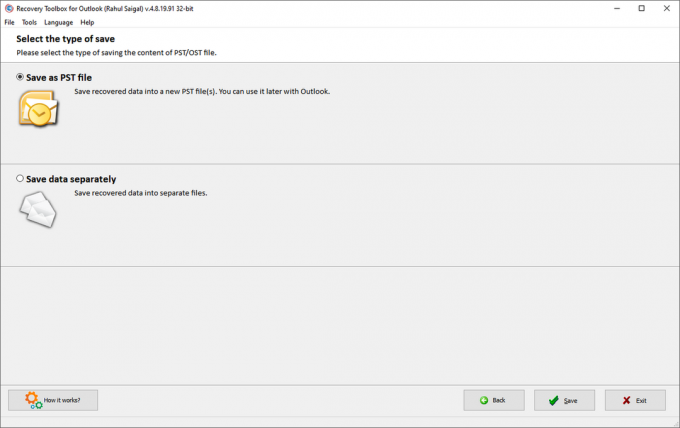يساعدك Microsoft Outlook على تنظيم وإدارة رسائل البريد الإلكتروني وجهات الاتصال والجداول والمهام. على الرغم من أن هذه العناصر لها أقسام Outlook منفصلة ، في الواقع ، يتم تخزين هذه العناصر في ملف بيانات واحد. اعتمادًا على نوع الحساب (POP3 أو IMAP) لديك ، يحفظ Outlook بياناتك إما PST أو OST.
هذه الملفات عرضة للفساد ، وإذا حدث ذلك ، فستفقد البيانات الهامة. لذلك ، من الحكمة اتخاذ الاحتياطات وتجنب الممارسات التي قد تعرض ملفاتك للخطر. إذا تلفت هذه الملفات ، Recovery Toolbox for Outlook يساعدك على استعادة الرسائل وجهات الاتصال والمرفقات والمزيد من ملفات PST أو OST التالفة.
أساسيات PST و OST
عند إضافة حساب بريد إلكتروني ، سيقوم Outlook بإنشاء ملف تعريف يحتوي على معلومات ذات صلة بحسابات البريد الإلكتروني وموقع البيانات والإعدادات وملفات البيانات. عند تكوين حساب POP3 ، سيقوم Outlook بإنشاء ملف بيانات التخزين الشخصية (PST).
يمكنك استيراد هذا الملف إلى Outlook. وإذا كنت تخطط للترحيل من جهاز كمبيوتر قديم إلى جهاز كمبيوتر جديد ، فيمكنك الاحتفاظ بنسخة احتياطية واستيراد ملف PST بسهولة للبدء. حتى Outlook 2013 ، كانت ملفات PST تُستخدم أيضًا لحسابات IMAP.
عند تهيئة حساب IMAP مع Microsoft Exchange أو Microsoft 365 أو Outlook.com ، فسيتم إنشاء ملف بيانات تخزين دون اتصال (OST). نظرًا لأن رسائل البريد الإلكتروني والعناصر الأخرى موجودة بالفعل على الويب ، فإن ملف البيانات غير المتصل يوفر لك فقط نسخة من بياناتك الشخصية.
إذا انقطع اتصالك بخادم البريد ، فلا يزال بإمكانك الوصول إلى معلوماتك التي تم تنزيلها مسبقًا.
تلف ملفات البيانات
يمكن أن تتلف ملفات البيانات الخاصة بك لعدة أسباب. سنقوم بتصنيفها إلى فئتين - البرامج والأجهزة.
- هجوم البرامج الضارة أو الفيروسات.
- إنهاء غير صحيح لبرنامج Outlook.
- ملفات بيانات Outlook كبيرة الحجم.
- مكون إضافي غير متوافق يؤدي إلى تعليق أو تعطل.
- أخطاء / أعطال جهاز التخزين.
- اتصال شبكة غير مستقر.
- إغلاق مفاجئ للكمبيوتر بسبب انقطاع التيار الكهربائي.
تتيح لك أداة Outlook PST أو OST إنقاذ البيانات عند تلف صندوق البريد الخاص بك للأسباب المذكورة أعلاه. على الرغم من وجود أداة إصلاح علبة الوارد المضمنة لفحص ملفات البيانات وإصلاحها ، إلا أنها غير موثوقة. قد يتجمدون ويتوقفون عن الاستجابة لعدة أسباب ، كما هو موضح بإيجاز أدناه:
- ملف Outlook.pst ليس ملف تخزين شخصي. أو لا يتعرف عليهم.
- قراءة / كتابة الأخطاء المتعلقة بإذن القرص يمكن أن توقف عملية الإصلاح.
- لا تعمل الأداة مع ملف PST مشفر.
- تحتوي أداة إصلاح علبة الوارد على معدل فشل مرتفع عندما يكون حجم ملف PST كبيرًا (> 10 غيغابايت).
- ملف PST الذي تم إصلاحه بواسطة Inbox Repair Tool فارغ أو لا يحتوي على العناصر المطلوبة.
بصرف النظر عن هذا ، يقوم تطبيق Recovery Toolbox بتحويل ملف PST / OST إلى أي تنسيق من اختيارك ، بما في ذلك MSG و EML والمزيد. كما يقومون باستعادة المرفقات والصور المضمنة ورسائل البريد الإلكتروني بتنسيق نص عادي أو نص منسق أو تنسيق ملف HTML.
متطلبات النظام: Recovery Toolbox متوافق مع Windows 98 / Me / 2000 / XP / Vista / 7/8 و Windows 10. أو Windows Server 2003/2008/2012/2016 وما فوق. أيضًا ، يجب أن تكون قد قمت بتثبيت Outlook 98 أو إصدار أحدث في وقت الاسترداد أو التحويل.
الأداة بسيطة وسهلة الاستخدام. ما عليك سوى أن تكون على دراية بالبيانات التي تريد استردادها وبأي تنسيق. فيما يلي الإرشادات خطوة بخطوة لاستعادة ملف PST / OST وتحويله.
الخطوة 1:
بمجرد تثبيت ملف Recovery Toolbox for Outlook التطبيق ، قم بتشغيله. انقر على فتح زر وحدد ملف PST / OST الخاص بك من جزء File Explorer. عادةً ما يتم حفظ ملفات PST التي تم إنشاؤها باستخدام Outlook 2013 أو 2016 في "المستندات \ ملفات Outlook.”
توجد ملفات OST في “C: \ Users [User Name] \ AppData \ Local \ Microsoft \ Outlook.”
قد ترى أيضًا ملفات PST إذا قمت بترقية تطبيق Outlook على جهاز كمبيوتر يحتوي بالفعل على ملفات بيانات تم إنشاؤها باستخدام Outlook 2007 أو إصدار أقدم.
إذا كنت لا تعرف المسار إلى ملفات البيانات الخاصة بك ، فانقر فوق ابحث عن ملفات PST أو OST وتحديد الموقع والامتداد. ثم اضغط التالي.
الخطوة 2:
في هذه الخطوة ، يجب أن تخبر التطبيق ما إذا كنت تريد استرداد البيانات من ملف PST / OST التالف أو تحويلها إلى تنسيق آخر. على سبيل المثال ، PST إلى OST والعكس صحيح. اختر أحد الخيارات وانقر التالي.
الخطوه 3:
سيظهر مربع حوار برسالة "هل ترغب في بدء الاسترداد؟" اعتمادًا على أداء الكمبيوتر وحجم ملف PST ، ستستغرق عملية الاسترداد بعض الوقت.
بمجرد اكتمال العملية ، سيتم إدراج العناصر المستردة من ملف PST التالف. يعرض الجزء الأيسر جميع المجلدات المستردة ، ويتكون الجزء الأيمن من جميع رسائل البريد الإلكتروني مع التاريخ ، من وإلى التفاصيل والموضوع والمزيد. ثم اضغط التالي.
ملحوظة- في بعض الأحيان ، قد لا ترى جميع التفاصيل المستردة لرسالة بريد إلكتروني. في هذه الحالة ، من الأفضل استرداد البيانات من ملف PST بأي تنسيق آخر.
الخطوة الرابعة:
حدد المسار الذي تريد حفظ البيانات المستردة فيه. انقر على فتح زر وحدد مجلد وجهة.
الخطوة الخامسة:
يوفر لك Recovery Toolbox for Outlook طريقتين لحفظ البيانات من ملف بيانات PST التالف. يمكنك إما حفظه في ملف PST جديد أو كتنسيقات ملفات فردية مثل MSG و EML و VCF و TXT. عليك أن تقرر ما تريد القيام به مع ملف بيانات Outlook.
- هل تريد استيراده إلى Outlook؟
- هل تأخذ نسخة احتياطية من رسائل البريد الإلكتروني والعناصر الأخرى؟
- الاستيراد إلى عملاء بريد إلكتروني من اختيارك يدعم تنسيقات الملفات هذه؟
الخطوة السادسة:
انقر على يحفظ زر. بمجرد القيام بذلك ، سيعرض لك تطبيق مربع أدوات الاسترداد تقرير إحصائيات مفصل. يتضمن المسار إلى ملف PST المصدر الخاص بك ، وعدد المجلدات / الملفات المستردة ، والمسار الوجهة للملف المسترد. ألق نظرة على ملفات EML و VCF المستردة واستوردها إلى أي تطبيق من اختيارك.
إجراء تحويل ملف البيانات إلى تنسيق آخر
من الخطوة 2 فصاعدًا ، اختر ملف وضع المحول، ثم كرر جميع الخطوات كما هو موضح أعلاه. هنا ، يمكنني اختيار OST وتحويله إلى ملف PST. أو يمكنني اختيار حفظ البيانات بشكل منفصل بتنسيقات ملفات مختلفة. إذا كان لديك أي شكوك ، اقرأ الأسئلة الشائعة حول أدوات الاسترداد لبرنامج Outlook للتفاصيل.
استعادة البيانات من Outlook
Recovery Toolbox for Outlook هو تطبيق بسيط وبديهي لاستعادة البيانات من ملفات Outlook PST أو OST التالفة. الأداة لا تصلح أو تعدل ملف PST الحالي. بدلاً من ذلك ، يمنحك خيارًا لحفظه في ملف جديد مع الحفاظ على جميع المجلدات وبنية الملفات.
خيار استعادة البيانات إلى تنسيق ملف آخر سريع. في حالة تلف الملف بشدة ، يمكنني على الأقل استعادة بعض البيانات القيمة مثل الصور والمرفقات والمزيد. جرب التطبيق ومعرفة ما إذا كان يناسب احتياجاتك.
التطبيق متاح لـ سعر معقول 49.90 دولارًا (للاستخدام الشخصي أو غير التجاري) أو 74.90 دولارًا (لأغراض تجارية). أو يمكنك استخدام ملفات Recovery Toolbox عبر الإنترنت واستعادة البيانات مقابل 10 دولارات أمريكية / جيجابايت فقط.
نأمل أن تعجبك العناصر التي نوصي بها ونناقشها! لدى MUO شراكات تابعة ورعاية ، لذلك نتلقى حصة من الإيرادات من بعض مشترياتك. لن يؤثر ذلك على السعر الذي تدفعه ويساعدنا في تقديم أفضل توصيات المنتجات.
إذا كنت ترغب في تنزيل بريد إلكتروني في Outlook لحفظه ، فيجب عليك تحويله إلى ملف PDF. إليك كيفية القيام بذلك.
اقرأ التالي
- ترقية
- إنتاجية
- نصائح عبر البريد الإلكتروني
- تلف البيانات

مع درجة M.Optom في تخصص العناية بالعيون ، عمل راهول كمحاضر لسنوات عديدة في الكلية. كتابة وتعليم الآخرين هي دائما شغفه. يكتب الآن عن التكنولوجيا ويجعلها سهلة الهضم للقراء الذين لا يفهمونها جيدًا.
اشترك في نشرتنا الإخبارية
انضم إلى النشرة الإخبارية لدينا للحصول على نصائح تقنية ومراجعات وكتب إلكترونية مجانية وصفقات حصرية!
خطوة أخرى أيضا…!
يرجى تأكيد عنوان بريدك الإلكتروني في البريد الإلكتروني الذي أرسلناه لك للتو.